博文
比FTP更好用的服务器文件传输工具——行云管家文件传输
||
在主机运维过程中,我们经常需要在客户端和主机之间进行文件交互,如上传网站程序图片、下载日志文件等。在行云管家中,我们为每一台主机配置了一个网盘作为中间介质来实现客户端和主机之间的文件传输,这个1G的网盘将和用户云主机在同一内网中,充分利用云厂商内网千兆带宽的优势,获得更快的传输速度。同时这种方法也无需用户开放云主机21/22端口,更安全。而文件上传下载过程中占用的带宽和流量费用将由行云管家负载,更省钱。
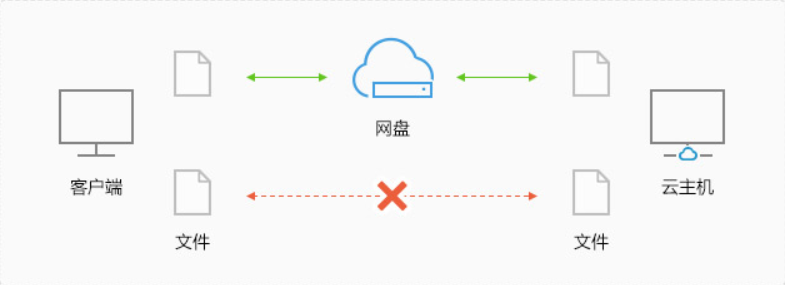
一、什么是主机网盘?
为了实现用户更快、更安全、更省钱的文件传输需求,我们在用户将主机导入行云管家平台时,自动为每台主机分配了一个主机网盘,该网盘将在远程连接主机过程中被挂载成主机的逻辑磁盘,方便用户传输文件。
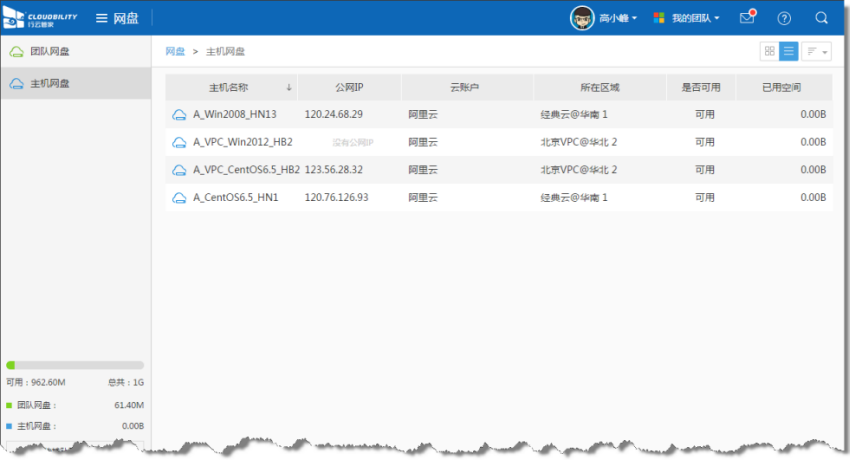
二、什么是内网文件传输?
在文件传输过程中,如果我们通过公网传输,很显然会受到公网带宽的限制,占用云主机公网带宽资源,甚至影响到主机的正常访问和使用。如果是按流量付费的用户,还将产生额外的费用。此外FTP文件传输方式还需要开放服务器21/22端口,内网文件传输的方式无需开启21/22端口,杜绝此安全隐患。
针对这个现象,我们对于云主机提供了内网文件传输的功能:将行云管家主机网盘部署在用户云主机同一个内网中,充分利用云厂商内网千兆带宽的优势。用户只要使用内网IP访问云主机,便能够获得10~30Mbps峰值速率(即1.25MB~3.75MB)的极速文件传输速度,无需占用用户云主机的公网带宽。
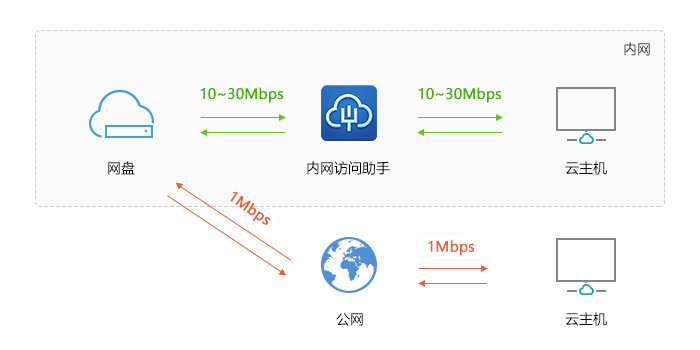
三、行云管家文件传输如何操作?
1、进入远程桌面
为了获得最流畅的文件传输效果,建议以内网IP访问形式创建云主机远程桌面。通过行云管家登录云主机后,在远程桌面右侧的即为文件传输操作管理面板。
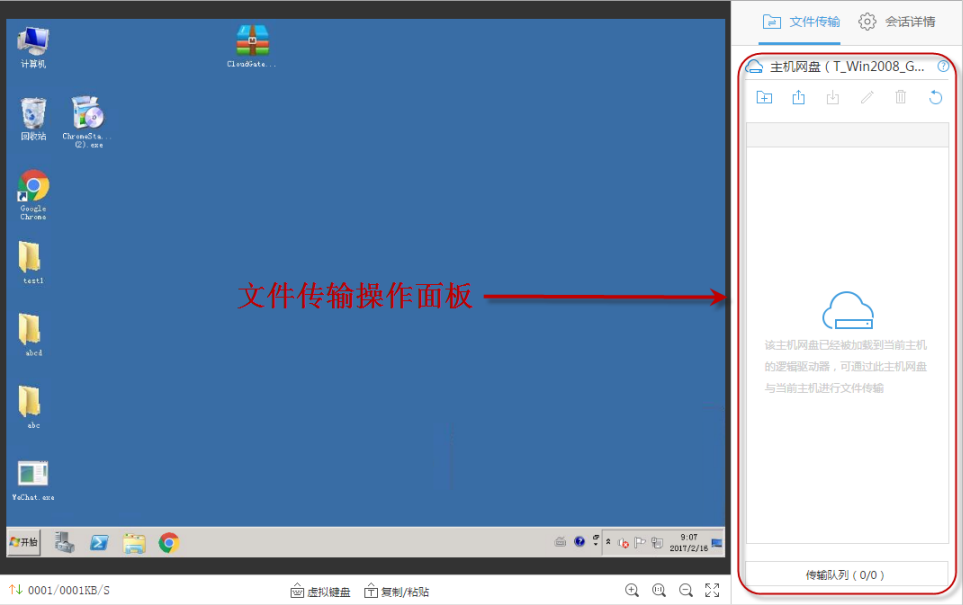
2、查看主机上的YUPAN
此时,行云管家已经将“主机网盘”挂载成云主机一个叫做“GUANJIA上的YUNPAN”的逻辑驱动器。也就是说,您在文件传输面板上传的文件,都在这个YUNPAN中,您可以直接在“计算机/GUANJIA上的YUNPAN”上对其进行操作;
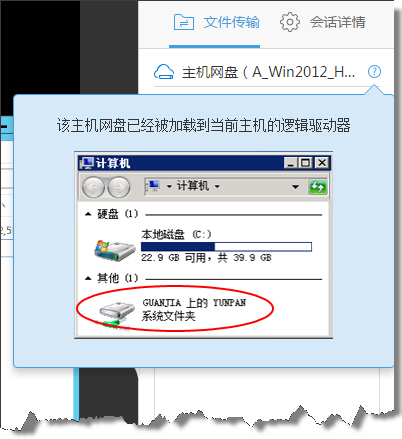
3、上传文件
点击文件传输面板上侧的“上传”按钮,您可以将本地上传文件到“GUANJIA上的YUNPAN”(即主机网盘);
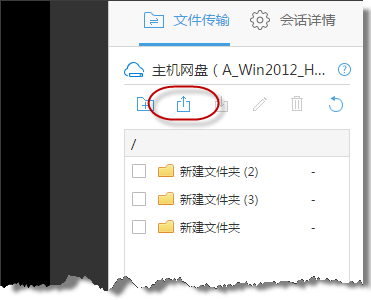
4、下载文件
同样的,您在主机“计算机/GUANJIA上的YUNPAN”上增删的文件,也能同步体现在文件传输面板上。另外,您也可以将YUNPAN上的文件下载到本地。
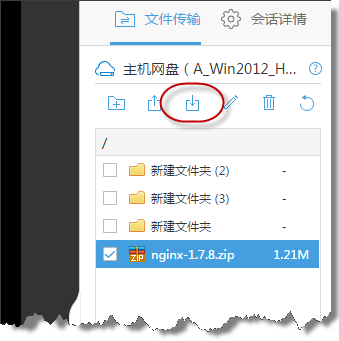
5、查看主机网盘
我们可以通过行云管家文件传输中的主机网盘来找到刚才的文件。同样的,我们日常上传到主机网盘中的文件,可以在下次访问云主机时,在该云主机上的“YUNPAN”中找到。
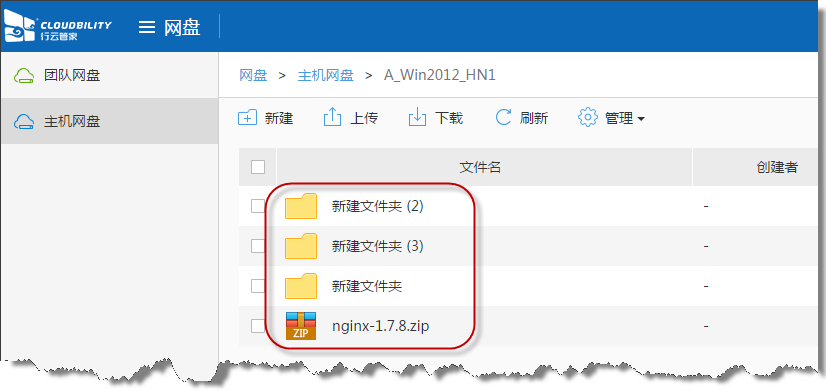
使用行云管家文件传输,上传文件到服务器,无需安装任何服务端软件,无需开放服务器21/22端口,比传统FTP传输方式更方便、更快、更安全、更省钱。
免责声明:本文中使用的图片均由博主自行发布,与本网无关,如有侵权,请联系博主进行删除。




